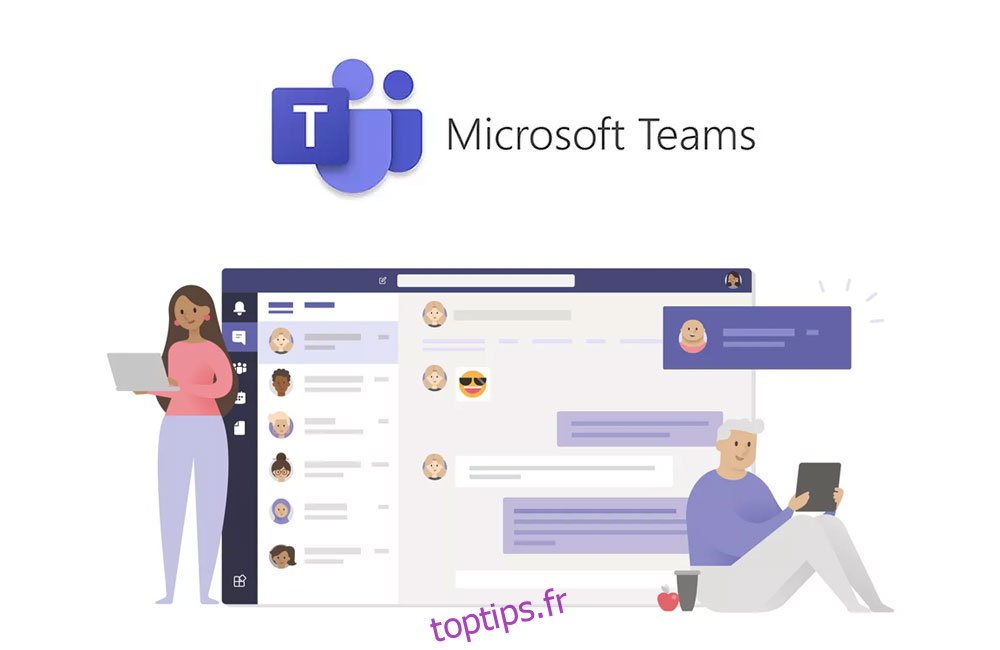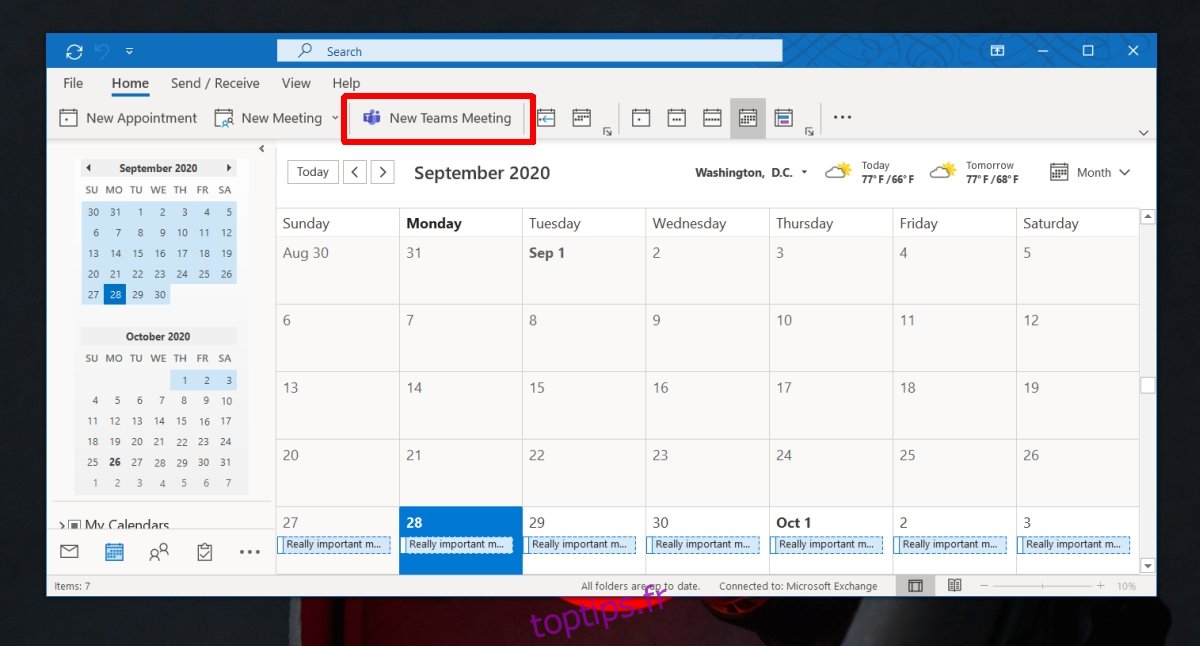Microsoft Outlook permet aux utilisateurs de créer une réunion Microsoft Teams à partir de l’application. Cela permet aux utilisateurs de planifier des réunions qui sont automatiquement partagées avec Microsoft Teams. Cette fonctionnalité fonctionne sur l’application de bureau Outlook, l’application Web et les applications mobiles.

Table des matières
Microsoft Teams manquant dans Outlook
Pour qu’Outlook puisse planifier des réunions Microsoft Teams, il a besoin d’un complément. Le complément s’appelle Microsoft Teams et vous ne pouvez pas l’installer manuellement à partir de n’importe où.
Le complément Microsoft Teams pour Outlook est installé automatiquement lorsque les utilisateurs ont Microsoft Teams et Microsoft Outlook installés sur leur bureau. Pour la version Web, si le même compte de messagerie est utilisé pour se connecter à Microsoft Teams et Outlook, le complément apparaîtra automatiquement.
Si vous essayez de planifier une réunion mais que Microsoft Teams n’apparaît pas dans Outlook, essayez ce qui suit.
1. Se déconnecter / se connecter à Microsoft Teams
Ce correctif a le taux de réussite le plus élevé. Chaque fois que le complément Microsoft Teams disparaît, il s’agit du moyen le plus simple de le réactiver.
Quittez Microsoft Teams.
Quittez Microsoft Outlook.
Ouvrez Microsoft Teams et déconnectez-vous.
Reconnectez-vous à Microsoft Teams.
Quittez Microsoft Teams et ouvrez-le à nouveau.
Ouvrez Microsoft Outlook et le complément apparaîtra.

2. Vérifiez le complément Microsoft Teams
Il est possible que le complément Microsoft Teams n’ait pas été installé dans Outlook. Pour vérifier s’il a été installé, suivez les étapes ci-dessous.
Ouvrez Outlook.
Accédez à Fichier> Options> Complément.
Parcourez la liste des compléments et vous devriez en voir un nommé Microsoft Teams Meetings.
Si vous ne voyez pas ce complément, cliquez sur le bouton «Aller» tout en bas.
Dans la fenêtre qui s’ouvre, vérifiez si le complément est répertorié.
S’il est répertorié, sélectionnez-le et cliquez sur Activer.
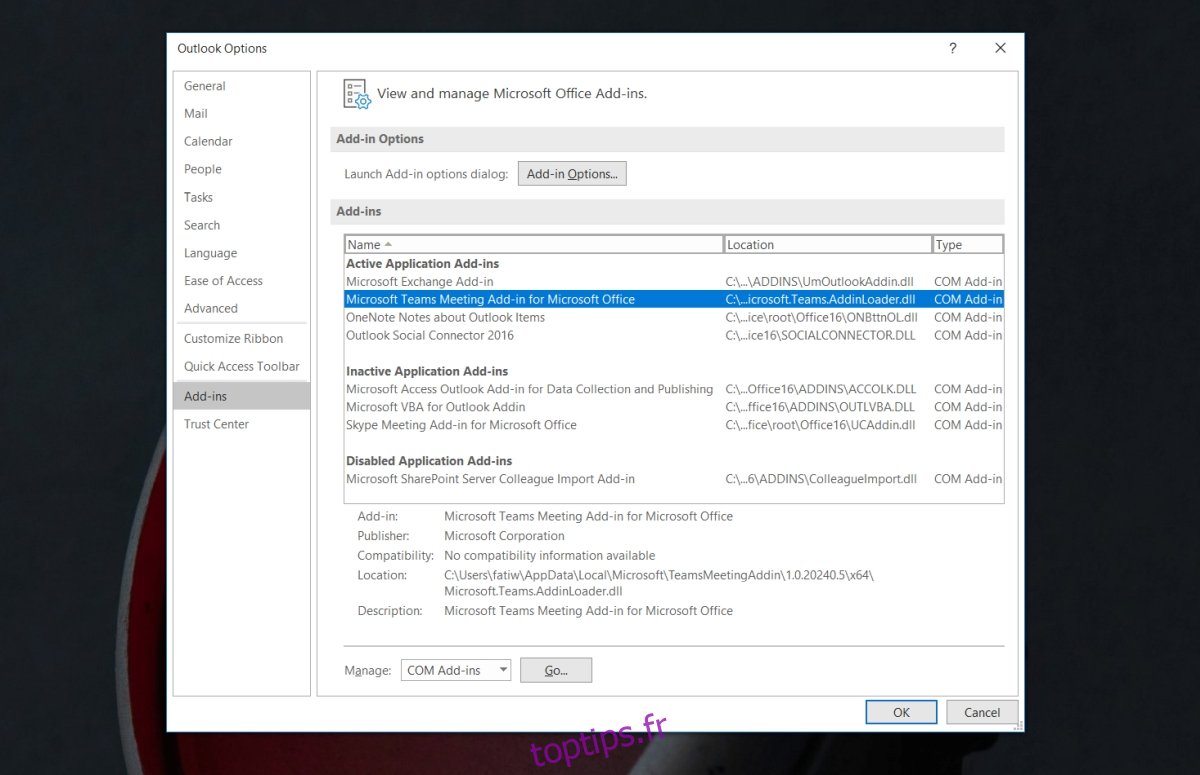
3. Installez le complément Microsoft Teams
Comme mentionné précédemment, le complément Microsoft Teams ne peut pas être installé manuellement, c’est-à-dire que vous ne pouvez pas télécharger le complément en tant que fichier autonome. Cela va et vient avec Microsoft Teams.
Ouvrez l’application Paramètres (Win + I) sur votre système Windows 10.
Accédez à Applications> Applications et fonctionnalités.
Sélectionnez Microsoft Teams.
Cliquez sur Désinstaller.
Autorisez la désinstallation de l’application.
Une fois l’application désinstallée, téléchargez-la à nouveau et installez-la.
Lors de l’installation, le complément sera ajouté pour Outlook.
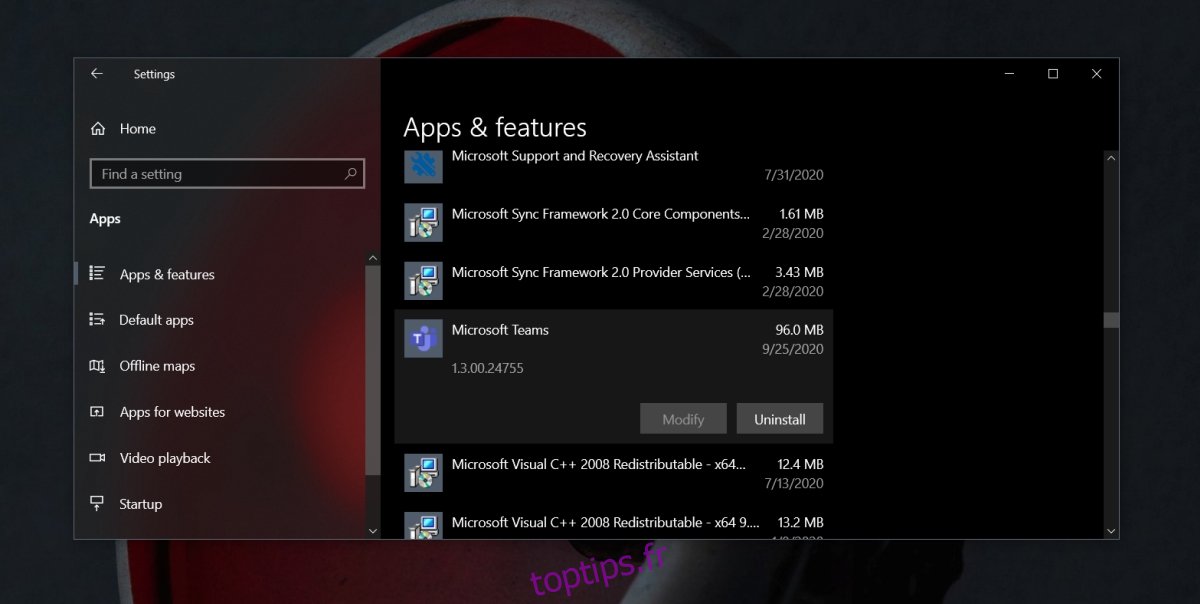
Conclusion
Le complément Microsoft Teams peut disparaître ou ne pas fonctionner correctement si Microsoft Teams n’est pas ouvert. En règle générale, ayez toujours l’application ouverte. Il est préférable que l’application ne soit pas minimisée. Vous avez peut-être configuré Microsoft Teams et Outlook pour démarrer automatiquement au démarrage. Essayez de le modifier afin que Microsoft Teams s’ouvre en premier, puis Outlook est lancé.